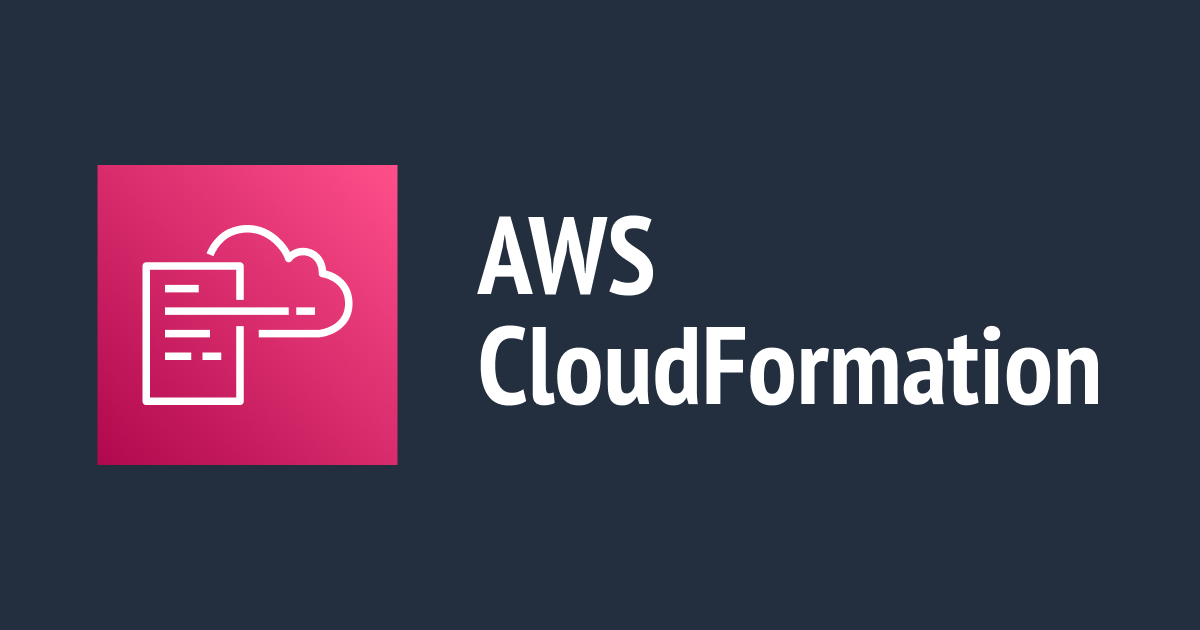
(CloudFormtion)シンプル構成なWordPress構築してみた
こんばんは、丸屋 正志(Maruya Masashi)です。
1. はじめに
「毎回、コンソールやCLIで環境作成していくのって大変だよね〜」って事で、CloudFormtionテンプレートを作成いたしました。 今回の内容としては、「シングルEC2 / ALB / RDS / VPC(周辺諸々含む)を用いたWordPress環境」になります。
CloudFormtionの説明や使い方については、下記Blogが参考になるかなと思います。
2. 構成図

3. やってみる
3.1. 事前準備
- EC2へSSH接続するためのキーペアを事前に用意
- SSH接続の際に接続元を事前に絞る場合は、191行目のIPを変更
3.2. テンプレートの作成
以下のコードは、今回のシンプル構成なWordPressのテンプレートとなります。
ご利用のメモ帳などに貼り付けてから、ご利用ください。
AWSTemplateFormatVersion: '2010-09-09'
Description:
Simple WordPress Blog Site
Parameters:
DatabaseMasterName:
Description: Database Master User Namee
Type : String
Default: wordpress
DatabaseMasterPassword:
Description: Database Master User Password
Type : String
DatabaseName:
Description: Database Name
Type : String
Default: wordpress
EC2AMIId:
Description: AMI ID
# Type : String
# Default: ami-078296f82eb463377
Type: AWS::SSM::Parameter::Value
Default: "/aws/service/ami-amazon-linux-latest/amzn2-ami-hvm-x86_64-gp2"
KeyName:
Description: The EC2 Key Pair to allow SSH access to the instance
Type: "AWS::EC2::KeyPair::KeyName"
Resources:
# ------------------------------------------------------------#
# VPC
# ------------------------------------------------------------#
VPC:
Type: AWS::EC2::VPC
Properties:
CidrBlock: 10.0.0.0/16
InstanceTenancy: default
EnableDnsSupport: true
EnableDnsHostnames: true
Tags:
- Key: Name
Value: WP-VPC
# ------------------------------------------------------------#
# Internet Gateway
# ------------------------------------------------------------#
InternetGateway:
Type: AWS::EC2::InternetGateway
Properties:
Tags:
- Key: Name
Value: WP-VPC-IGW
AttachGateway:
Type: AWS::EC2::VPCGatewayAttachment
Properties:
VpcId: !Ref VPC
InternetGatewayId: !Ref InternetGateway
# ------------------------------------------------------------#
# Route Table
# ------------------------------------------------------------#
RouteTable:
Type: AWS::EC2::RouteTable
DependsOn: AttachGateway
Properties:
VpcId: !Ref VPC
Tags:
- Key: Name
Value: WP-VPC-RTB
Route:
Type: AWS::EC2::Route
DependsOn: AttachGateway
Properties:
RouteTableId: !Ref RouteTable
DestinationCidrBlock: 0.0.0.0/0
GatewayId: !Ref InternetGateway
# ------------------------------------------------------------#
# Public Sunbet A
# ------------------------------------------------------------#
PublicSubnetA:
Type: AWS::EC2::Subnet
DependsOn: AttachGateway
Properties:
AvailabilityZone: "ap-northeast-1a"
CidrBlock: 10.0.1.0/24
MapPublicIpOnLaunch: 'true'
VpcId: !Ref VPC
Tags:
- Key: Name
Value: WP-VPC-PublicSubnet-A
PublicRouteTableAssociation:
Type: AWS::EC2::SubnetRouteTableAssociation
Properties:
SubnetId: !Ref PublicSubnetA
RouteTableId: !Ref RouteTable
# ------------------------------------------------------------#
# Private Sunbet A
# ------------------------------------------------------------#
PrivateSubnetA:
Type: AWS::EC2::Subnet
Properties:
AvailabilityZone: "ap-northeast-1a"
CidrBlock: 10.0.2.0/24
MapPublicIpOnLaunch: 'false'
VpcId: !Ref VPC
Tags:
- Key: Name
Value: WP-VPC-PrivateSubnet-A
# ------------------------------------------------------------#
# Public Sunbet C
# ------------------------------------------------------------#
PublicSubnetC:
Type: AWS::EC2::Subnet
DependsOn: AttachGateway
Properties:
AvailabilityZone: "ap-northeast-1c"
CidrBlock: 10.0.3.0/24
MapPublicIpOnLaunch: 'true'
VpcId: !Ref VPC
Tags:
- Key: Name
Value: WP-VPC-PublicSubnet-C
# ------------------------------------------------------------#
# Private Sunbet C
# ------------------------------------------------------------#
PrivateSubnetC:
Type: AWS::EC2::Subnet
Properties:
AvailabilityZone: "ap-northeast-1c"
CidrBlock: 10.0.4.0/24
MapPublicIpOnLaunch: 'false'
VpcId: !Ref VPC
Tags:
- Key: Name
Value: WP-VPC-PrivateSubnet-C
# ------------------------------------------------------------#
# ALB Security Group
# ------------------------------------------------------------#
ALBSecurityGroup:
Type: AWS::EC2::SecurityGroup
Properties:
GroupName: WP-ALB-SG
GroupDescription: Allow HTTP access from internet
VpcId: !Ref VPC
SecurityGroupIngress:
# http
- IpProtocol: tcp
FromPort: 80
ToPort: 80
CidrIp: "0.0.0.0/0"
Tags:
- Key: Name
Value: WP-ALB-SG
# ------------------------------------------------------------#
# ALB
# ------------------------------------------------------------#
ApplicationLoadBalancer:
Type : AWS::ElasticLoadBalancingV2::LoadBalancer
Properties:
Name: WP-ALB
Scheme: "internet-facing"
SecurityGroups:
- !Ref ALBSecurityGroup
# At least two subnet is needed
Subnets:
- !Ref PublicSubnetA
- !Ref PublicSubnetC
Tags:
- Key: Name
Value: WP-ALB
# ------------------------------------------------------------#
# EC2 Security Group
# ------------------------------------------------------------#
EC2SecurityGroup:
Type: AWS::EC2::SecurityGroup
DependsOn: ALBSecurityGroup
Properties:
GroupName: WP-EC2-SG
GroupDescription: Allow SSH from Internet
VpcId: !Ref VPC
SecurityGroupIngress:
# SSH
- IpProtocol: tcp
FromPort: 22
ToPort: 22
CidrIp: 0.0.0.0/0
# HTTP
- IpProtocol: tcp
FromPort: 80
ToPort: 80
SourceSecurityGroupId: !Ref ALBSecurityGroup
Tags:
- Key: Name
Value: WP-EC2-SG
# ------------------------------------------------------------#
# EC2
# ------------------------------------------------------------#
EC2Instance:
Type: AWS::EC2::Instance
Properties:
AvailabilityZone: "ap-northeast-1a"
BlockDeviceMappings:
- DeviceName: /dev/xvda
Ebs:
VolumeSize: 8
VolumeType: gp2
ImageId: !Ref EC2AMIId
InstanceInitiatedShutdownBehavior: 'stop'
InstanceType: t2.micro
KeyName: !Ref KeyName
SecurityGroupIds:
- !Ref EC2SecurityGroup
SubnetId: !Ref PublicSubnetA
Tenancy: default
Tags:
- Key: Name
Value: WP-EC2-Instance
UserData:
Fn::Base64: |
#!/bin/bash
echo "===========yum -y install httpd==========="
yum -y update
echo "===========amazon-linux-extras install php7.2 -y==========="
amazon-linux-extras install php7.2 -y
echo "===========yum -y install mysql httpd php-mbstring php-xml gd php-gd==========="
yum -y install mysql httpd php-mbstring php-xml gd php-gd
echo "===========systemctl enable/start httpd.service ==========="
systemctl enable httpd.service
systemctl start httpd.service
echo "=========== http://ja.wordpress.org/latest-ja.tar.gz ~/ ==========="
wget http://ja.wordpress.org/latest-ja.tar.gz
echo "=========== tar zxvf ~/latest-ja.tar.gz ==========="
tar zxvf latest-ja.tar.gz
echo "=========== cp -r wordpress/* /var/www/html/ ==========="
cp -r wordpress/* /var/www/html/
chown apache:apache -R /var/www/html
cd /var/www/html/
mkdir healths
cd healths
touch wp-check
# ------------------------------------------------------------#
# Target Group
# ------------------------------------------------------------#
ALBTargetGroup:
Type: AWS::ElasticLoadBalancingV2::TargetGroup
Properties:
# Health check enabled must be true for target groups with target type 'instance'
HealthCheckPath: /healths/wp-check
HealthCheckEnabled: True
Name: WP-ALB-TG
Port: 80
Protocol: HTTP
Tags:
- Key: Name
Value: WP-ALB-TG
Targets:
# If the target type is instance, you cannot override the Availability Zone
- Id: !Ref EC2Instance
Port: 80
VpcId: !Ref VPC
# ------------------------------------------------------------#
# ALB Listner
# ------------------------------------------------------------#
ALBListener:
Type: AWS::ElasticLoadBalancingV2::Listener
Properties:
DefaultActions:
- TargetGroupArn: !Ref ALBTargetGroup
Type: forward
LoadBalancerArn: !Ref ApplicationLoadBalancer
Port: 80
Protocol: HTTP
# ------------------------------------------------------------#
# Database Subnet Group
# ------------------------------------------------------------#
RDSDBSubnetGroup:
Type: AWS::RDS::DBSubnetGroup
Properties:
DBSubnetGroupDescription: WP-RDS-SubnetGroup
DBSubnetGroupName: WP-RDS-SubnetGroup
SubnetIds:
- !Ref PrivateSubnetA
- !Ref PrivateSubnetC
Tags:
- Key: Name
Value: WP-RDS-SubnetGroup
# ------------------------------------------------------------#
# RDS Security Group
# ------------------------------------------------------------#
RDSSG:
Type: AWS::EC2::SecurityGroup
Properties:
GroupName: WP-RDS-SG
GroupDescription: Allow Request from WebServer
VpcId: !Ref VPC
SecurityGroupIngress:
# http
- IpProtocol: tcp
FromPort: 3306
ToPort: 3306
SourceSecurityGroupId: !Ref EC2SecurityGroup
Tags:
- Key: Name
Value: WP-RDS-SG
# ------------------------------------------------------------#
# RDS
# ------------------------------------------------------------#
RDSDatabase:
Type: AWS::RDS::DBInstance
Properties:
AllocatedStorage: 20
AllowMajorVersionUpgrade: false
AutoMinorVersionUpgrade: false
AvailabilityZone: ap-northeast-1a
BackupRetentionPeriod: 0
DBInstanceClass: db.t3.micro
DBInstanceIdentifier: WP-RDS-Database
DBName: !Ref DatabaseName
DBSubnetGroupName: !Ref RDSDBSubnetGroup
DeleteAutomatedBackups: false
DeletionProtection: false
Engine: mysql
EngineVersion: 8.0.30
MasterUsername: !Ref DatabaseMasterName
MasterUserPassword: !Ref DatabaseMasterPassword
MaxAllocatedStorage: 1000
MultiAZ: false
PubliclyAccessible: false
StorageEncrypted: false
StorageType: gp2
Tags:
- Key: Name
Value: WP-RDS-Database
VPCSecurityGroups:
- !Ref RDSSG
3.3. スタックの作成
【AWSサービス】→【CloudFormtion】→【スタック】→【新しいリソースを使用 (標準)】をクリックします。

【テンプレートの準備完了】→【テンプレートファイルのアップロード】→【ファイルの選択】ここで用意したファイルを選択→【次へ】をクリックします。

各種項目に対して任意内容を入力します。
- 『スタックの名前』 : [任意の名前]
- (例 : simple-wp)
- 『DatabaseMasterName』 : [任意の名前]
- (例 : wordpress)
- 『DatabaseMasterPassword』 : [任意の名前]
- 『DatabaseName』 : [任意の名前]
- (例 : wordpress)
- 『EC2AMIId』 : [任意のEC2 AMI IDを入力]
- 『KeyName』 : 【事前に作成したキーペアを選択】

『ステップ3』では何も変更せずに、『ステップ4』については、内容を確認し【スタックの作成】をクリックしリソースを作成します。
リソースを作成している最中は、下記のような画面が表示されますので、作成完了まで今しばらくお待ちください。

リソース作成が完了すると、下記のような画面が表示されます。

4. 動作確認
ここでは、WordPressサイトにアクセスが出来るかを確認します。
- 【AWSサービス】→【EC2】→【ロードバランサー】→【WP-ALB】というリソースの『DNS 名』をコピーします。

- ブラウザに貼り付けて、下記のような画面が表示されていれば接続完了です(接続に時間がかかります。)
- そのままWordPressを利用される場合には、画面の指示に従ってインストールを実施










